Yum: Unterschied zwischen den Versionen
K (Yum Version 3.0.5) |
K (Kategorie angepasst.) |
||
| (24 dazwischenliegende Versionen von 5 Benutzern werden nicht angezeigt) | |||
| Zeile 1: | Zeile 1: | ||
{{Infobox_Software| | {{Infobox_Software| | ||
Name= yum | Name= yum | ||
| − | |Screenshot= | + | |Screenshot= [[Bild:yum-2.png|300px]] |
| − | |Beschreibung= | + | |Beschreibung= yum screenshot |
|Hersteller= Seth Vidal | |Hersteller= Seth Vidal | ||
| − | |AktuelleVersion= 3. | + | |AktuelleVersion= 3.4.3 |
| − | |AktuelleVersionFreigabeDatum= | + | |AktuelleVersionFreigabeDatum= 28.06.2011 |
|Betriebssystem= [http://de.wikipedia.org/wiki/RPM RPM]-basierte Linux-Distributionen | |Betriebssystem= [http://de.wikipedia.org/wiki/RPM RPM]-basierte Linux-Distributionen | ||
|Kategorie= [[Paketmanager]] | |Kategorie= [[Paketmanager]] | ||
| Zeile 13: | Zeile 13: | ||
}} | }} | ||
| − | '''yum''' (von '''Y'''ellowdog '''U'''pdater, '''M'''odified) ist der Standardpaketmanager | + | '''yum''' (von '''Y'''ellowdog '''U'''pdater, '''M'''odified) ist der Standardpaketmanager bei den Fedora-Distributionen. Mit ihm lässt sich mit wenig Aufwand die Grundkonfiguration des Systems durchführen. Mit dem Komandozeilenprogramm lassen sich RPM-Pakete suchen, installieren und aktualisieren.<br/> |
| + | <br/> | ||
| − | == | + | == Befehlsübersicht == |
| − | + | {| {{prettytable}} | |
| − | Es | + | |----- bgcolor="#EEEEFF" |
| + | ! colspan="2" | Übersicht yum | ||
| + | |- | ||
| + | ! bgcolor="#F8F8FF" | Befehl | ||
| + | ! bgcolor="#F8F8FF" | Ergebnis | ||
| + | |- | ||
| + | | yum install PAKETNAME | ||
| + | | Paket installieren | ||
| + | |- | ||
| + | | yum group install GRUPPENNAME | ||
| + | | Gruppe installieren | ||
| + | |- | ||
| + | | yum remove PAKETNAME | ||
| + | | Paket entfernen | ||
| + | |- | ||
| + | | yum group remove GRUPPENNAME | ||
| + | | Gruppe entfernen | ||
| + | |- | ||
| + | | yum update | ||
| + | | Update aller Pakete | ||
| + | |- | ||
| + | | yum update PAKETNAME | ||
| + | | Update eines Pakets | ||
| + | |- | ||
| + | | yum search PAKETNAME | ||
| + | | Paketsuche | ||
| + | |- | ||
| + | | yum list PAKETNAME | ||
| + | | Paketsuche (Regex) | ||
| + | |- | ||
| + | | yum info PAKETNAME | ||
| + | | Paketinformationen | ||
| + | |- | ||
| + | | yum group list | ||
| + | | Gruppen anzeigen | ||
| + | |- | ||
| + | | yum group info GRUPPENNAME | ||
| + | | Gruppeninfo anzeigen | ||
| + | |- | ||
| + | | yum repolist | ||
| + | | Liste der Repos | ||
| + | |- | ||
| + | | yum --enablerepo=REPO(s) | ||
| + | | Repo aktivieren | ||
| + | |- | ||
| + | | yum --disablerepo=REPO(s) | ||
| + | | Repo deaktivieren | ||
| + | |} | ||
| + | |||
| + | == Paketoperationen == | ||
| + | === Paket installieren === | ||
| + | yum install PAKETNAME | ||
| + | Die aktiven Repositories werden nach PAKETNAME durchsucht. Ist das Paket vorhanden, wird PAKETNAME installiert. Fehlt das Paket, bricht Yum ab. Es können auch mehrere Paketnamen angegeben werden. | ||
| + | yum install PAKETNAME -PAKETNAME | ||
| + | Sollen gleichzeitig Pakete installiert und entfernt werden, können Pakete/Paketnamen mit einem Minus vor dem Namen entfernt werden. | ||
| + | yum install pfad-zum-rpm-paket.rpm | ||
| + | Es ist auch möglich direkt lokale RPM-Pakete zu installieren. Es muss nur der korrekte Pfad zum RPM angegeben werden. Wenn man sich mit der Shell im Verzeichnis der RPMs befindet reicht lediglich der Paketname. Es können auch Paketpfade im Internet angegeben werden. Der frühere Befehl "localinstall" ist obsolet, diese Funktion wird jetzt von "install" mit übernommen. Aus historischen Gründen funktioniert "localinstall" jedoch auch noch. | ||
| + | yum reinstall PAKETNAME | ||
| + | Wie "install". Pakete die bereits installiert sind werden erneut installiert. | ||
| + | yum install @^"NAME DER GRUPPE" | ||
| + | Wenn ''"@^"'' gefolgt von einem Gruppennamen angegeben wird verhält sich "install" wie der Befehl "group install". Siehe dort. | ||
| − | === | + | === Paket entfernen === |
| − | + | yum remove PAKETNAME | |
| − | + | yum erase PAKETNAME | |
| − | + | Pakete werden mit "remove" oder "erase" entfernt. Welcher Befehl verwendet wird ist egal. Dabei werden auch nicht mehr benötigte Abhängigkeitspakete entfernt. | |
| − | |||
| − | |||
| − | |||
| − | |||
| − | |||
| − | == | + | === Suche === |
| − | + | yum search SUCHWORT | |
| − | + | Dieser Befehl durchsucht die Paketnamen und Paketinformationen nach dem angegebenen Suchwort. Die Ausgabe kann sehr umfangreich sein. | |
| − | + | yum list SUCHWORT | |
| − | + | Dieser Befehl sucht nach einem Paket, dass im Namen das Suchwort enthält. Die Suche kann durch reguläre Ausdrücke begrenzt oder erweitert werden. | |
| + | yum list installed SUCHWORT | ||
| + | Wie "list". Es werden hier aber nur installierte Pakete angezeigt. | ||
| + | |||
| + | === Paketinformationen === | ||
| + | yum info PAKETNAME | ||
| + | Es wird eine kurze Beschreibung sowie Informationen über das Paket gelistet. | ||
| + | |||
| + | === Pakete aktualisieren === | ||
| + | yum update | ||
| + | Zuerst durchsucht yum die Repositories nach neuen Metadaten. Alle Pakete die in einem Repo neuer als die installierten sind werden nach Bestätigung heruntergeladen und installiert. | ||
| + | yum check-update | ||
| + | Updates werden lediglich aufgelistet. Es werden keine Pakete heruntergeladen oder installiert. | ||
| − | + | == Gruppen == | |
| − | + | Gruppen sind Paketgruppen in denen Pakete zusammengefasst sind die für eine bestimmte Funktionalität erforderlich sind. Oft sind dies umfangreichere Installationen mit größeren Paketabhängigkeiten. Es reicht dann ein Installationsbefehl statt mehrere Pakete einzeln zu installieren.<br/> | |
| + | <br/> | ||
| + | yum group list | ||
| + | Es wird eine Liste der verfügbaren Gruppen angezeigt. | ||
| + | yum group info "NAME DER GRUPPE" | ||
| + | Informationen über die Gruppe anzeigen. Es ist ratsam den Namen der Gruppe in einfachen oder doppelten Anführungszeichen zu setzen, da bei deutscher Lokalisierung der Gruppenname oft mit Leerzeichen versehen ist. Diese Leerzeichen kann die Shell ohne Escape-Zeichen nicht interpretieren. | ||
| + | yum group install "NAME DER GRUPPE" | ||
| + | Alle erforderlichen Pakete für die Gruppe werden heruntergeladen und installiert. Bei Leerzeichen im Namen der Gruppe wiederum mit einfachen oder doppelten Anführungszeichen arbeiten. | ||
| − | + | == Repositories verwalten == | |
| − | + | yum repolist | |
| + | Eine Übersicht aller dem System bekannten Repos wird angezeigt. | ||
| + | yum --enablerepo=REPO(s) | ||
| + | Aktiviert angegebene Repo(s), Platzhalter können verwendet werden. | ||
| + | yum --disablerepo=REPO(s) | ||
| + | Deaktiviert angegebene Repo(s), Platzhalter können verwendet werden. | ||
| − | == | + | ==Distributionsspezifische Konfiguration== |
| + | ===Fedora=== | ||
| + | Für Fedora gibt es zahlreiche externe Paketquellen (Repos). Die folgenden Links schildern ausführlich, wie ihr diese in Yum einbinden könnt. | ||
| + | * [[RPM Fusion]] | ||
| + | * [http://wiki.linux-club.de/opensuse/Livna#Yum-Konfiguration Livna.org] | ||
| + | * [http://wiki.linux-club.de/opensuse/Freshrpms#Yum-Konfiguration Freshrpms.net] | ||
| + | * [[Macromedia_Flash_Fedora|Adobe Flash Player]] | ||
| − | == | + | == Weblinks == |
*[http://linux.duke.edu/projects/yum/ Yum-Projektseite] | *[http://linux.duke.edu/projects/yum/ Yum-Projektseite] | ||
*[http://de.wikipedia.org/wiki/Yellowdog_Updater,_Modified Wikipedia-Eintrag zu Yum] | *[http://de.wikipedia.org/wiki/Yellowdog_Updater,_Modified Wikipedia-Eintrag zu Yum] | ||
| − | *[http://www.linux- | + | *[http://www.linux-community.de/Internal/Artikel/Print-Artikel/LinuxUser/2004/10/Das-System-mit-yum-auf-dem-aktuellen-Stand-halten "Linux User"-Artikel zu Yum] |
*[http://liquidat.wordpress.com/2006/05/16/yum-on-suse-linux-101/ Original-HowTo dieses Artikels] (englisch) | *[http://liquidat.wordpress.com/2006/05/16/yum-on-suse-linux-101/ Original-HowTo dieses Artikels] (englisch) | ||
| − | *[ | + | *[https://de.opensuse.org/YUM Yum mit openSUSE] |
| + | |||
---- | ---- | ||
[[Paketmanager|Zurück zur Paketmanager-Übersicht]]<br/> | [[Paketmanager|Zurück zur Paketmanager-Übersicht]]<br/> | ||
| − | [[Category:Yum]][[Category:Fedora | + | [[Category:Yum]][[Category:Fedora]][[Kategorie:Software]] |
Aktuelle Version vom 23. November 2013, 12:45 Uhr
| yum | |
|---|---|
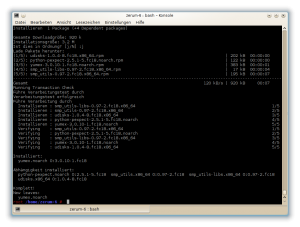 yum screenshot | |
| Basisdaten | |
| Entwickler: | Seth Vidal |
| Aktuelle Version: | 3.4.3 |
| letzte Veröffentlichung: | 28.06.2011 |
| Betriebssystem: | RPM-basierte Linux-Distributionen |
| Kategorie: | Paketmanager |
| Lizenz: | GNU General Public License |
| Deutschsprachig: | ja |
| Webseite: | yum-Projektseite |
yum (von Yellowdog Updater, Modified) ist der Standardpaketmanager bei den Fedora-Distributionen. Mit ihm lässt sich mit wenig Aufwand die Grundkonfiguration des Systems durchführen. Mit dem Komandozeilenprogramm lassen sich RPM-Pakete suchen, installieren und aktualisieren.
Inhaltsverzeichnis
Befehlsübersicht
| Übersicht yum | |
|---|---|
| Befehl | Ergebnis |
| yum install PAKETNAME | Paket installieren |
| yum group install GRUPPENNAME | Gruppe installieren |
| yum remove PAKETNAME | Paket entfernen |
| yum group remove GRUPPENNAME | Gruppe entfernen |
| yum update | Update aller Pakete |
| yum update PAKETNAME | Update eines Pakets |
| yum search PAKETNAME | Paketsuche |
| yum list PAKETNAME | Paketsuche (Regex) |
| yum info PAKETNAME | Paketinformationen |
| yum group list | Gruppen anzeigen |
| yum group info GRUPPENNAME | Gruppeninfo anzeigen |
| yum repolist | Liste der Repos |
| yum --enablerepo=REPO(s) | Repo aktivieren |
| yum --disablerepo=REPO(s) | Repo deaktivieren |
Paketoperationen
Paket installieren
yum install PAKETNAME
Die aktiven Repositories werden nach PAKETNAME durchsucht. Ist das Paket vorhanden, wird PAKETNAME installiert. Fehlt das Paket, bricht Yum ab. Es können auch mehrere Paketnamen angegeben werden.
yum install PAKETNAME -PAKETNAME
Sollen gleichzeitig Pakete installiert und entfernt werden, können Pakete/Paketnamen mit einem Minus vor dem Namen entfernt werden.
yum install pfad-zum-rpm-paket.rpm
Es ist auch möglich direkt lokale RPM-Pakete zu installieren. Es muss nur der korrekte Pfad zum RPM angegeben werden. Wenn man sich mit der Shell im Verzeichnis der RPMs befindet reicht lediglich der Paketname. Es können auch Paketpfade im Internet angegeben werden. Der frühere Befehl "localinstall" ist obsolet, diese Funktion wird jetzt von "install" mit übernommen. Aus historischen Gründen funktioniert "localinstall" jedoch auch noch.
yum reinstall PAKETNAME
Wie "install". Pakete die bereits installiert sind werden erneut installiert.
yum install @^"NAME DER GRUPPE"
Wenn "@^" gefolgt von einem Gruppennamen angegeben wird verhält sich "install" wie der Befehl "group install". Siehe dort.
Paket entfernen
yum remove PAKETNAME yum erase PAKETNAME
Pakete werden mit "remove" oder "erase" entfernt. Welcher Befehl verwendet wird ist egal. Dabei werden auch nicht mehr benötigte Abhängigkeitspakete entfernt.
Suche
yum search SUCHWORT
Dieser Befehl durchsucht die Paketnamen und Paketinformationen nach dem angegebenen Suchwort. Die Ausgabe kann sehr umfangreich sein.
yum list SUCHWORT
Dieser Befehl sucht nach einem Paket, dass im Namen das Suchwort enthält. Die Suche kann durch reguläre Ausdrücke begrenzt oder erweitert werden.
yum list installed SUCHWORT
Wie "list". Es werden hier aber nur installierte Pakete angezeigt.
Paketinformationen
yum info PAKETNAME
Es wird eine kurze Beschreibung sowie Informationen über das Paket gelistet.
Pakete aktualisieren
yum update
Zuerst durchsucht yum die Repositories nach neuen Metadaten. Alle Pakete die in einem Repo neuer als die installierten sind werden nach Bestätigung heruntergeladen und installiert.
yum check-update
Updates werden lediglich aufgelistet. Es werden keine Pakete heruntergeladen oder installiert.
Gruppen
Gruppen sind Paketgruppen in denen Pakete zusammengefasst sind die für eine bestimmte Funktionalität erforderlich sind. Oft sind dies umfangreichere Installationen mit größeren Paketabhängigkeiten. Es reicht dann ein Installationsbefehl statt mehrere Pakete einzeln zu installieren.
yum group list
Es wird eine Liste der verfügbaren Gruppen angezeigt.
yum group info "NAME DER GRUPPE"
Informationen über die Gruppe anzeigen. Es ist ratsam den Namen der Gruppe in einfachen oder doppelten Anführungszeichen zu setzen, da bei deutscher Lokalisierung der Gruppenname oft mit Leerzeichen versehen ist. Diese Leerzeichen kann die Shell ohne Escape-Zeichen nicht interpretieren.
yum group install "NAME DER GRUPPE"
Alle erforderlichen Pakete für die Gruppe werden heruntergeladen und installiert. Bei Leerzeichen im Namen der Gruppe wiederum mit einfachen oder doppelten Anführungszeichen arbeiten.
Repositories verwalten
yum repolist
Eine Übersicht aller dem System bekannten Repos wird angezeigt.
yum --enablerepo=REPO(s)
Aktiviert angegebene Repo(s), Platzhalter können verwendet werden.
yum --disablerepo=REPO(s)
Deaktiviert angegebene Repo(s), Platzhalter können verwendet werden.
Distributionsspezifische Konfiguration
Fedora
Für Fedora gibt es zahlreiche externe Paketquellen (Repos). Die folgenden Links schildern ausführlich, wie ihr diese in Yum einbinden könnt.
Weblinks
- Yum-Projektseite
- Wikipedia-Eintrag zu Yum
- "Linux User"-Artikel zu Yum
- Original-HowTo dieses Artikels (englisch)
- Yum mit openSUSE